Содержание
Приложение Samsung Health использует встроенные датчики телефона Galaxy для точного отслеживания шагов и других действий. Вы можете даже установите свои ежедневные цели и получать уведомления, когда превысите или достигнете их. Но что, если приложение Samsung Health внезапно перестанет отслеживать шаги? Если это случилось с вами, в этом руководстве есть несколько полезных советов по устранению неполадок.
1. Включить подсчет шагов
Ваш первый шаг — убедиться, что функция подсчета шагов включена в приложении Samsung Health. Вот как это проверить.
1. Откройте приложение Samsung Health на своем телефоне и выберите Шаги.
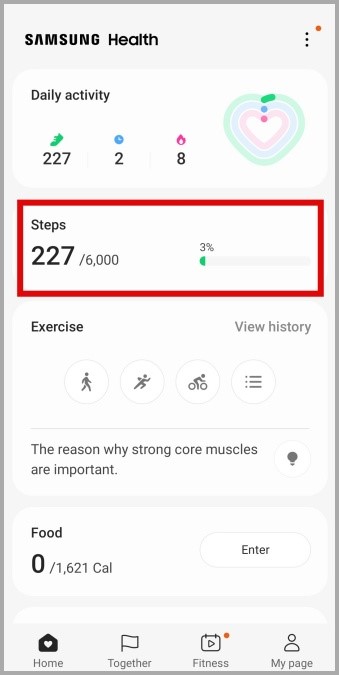
2. Коснитесь меню кебаба (три вертикальные точки) в правом верхнем углу и выберите Возобновить подсчет шагов.
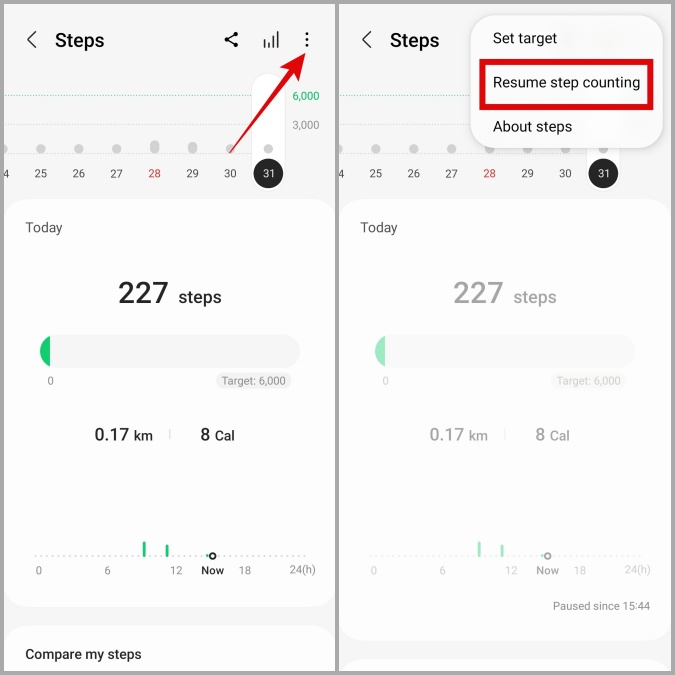
2. Разрешите приложению отслеживать физическую активность
Приложению Samsung Health требуется ваше согласие на отслеживание ваших шагов, тренировок и других физических движений. Если вы ранее запретили это разрешение приложению Samsung Health, счетчик шагов не будет работать. Вот что вы можете сделать, чтобы это исправить.
1. Нажмите и удерживайте значок приложения Samsung Health и коснитесь значка информации в появившемся меню. На странице информации о приложении выберите Разрешения.
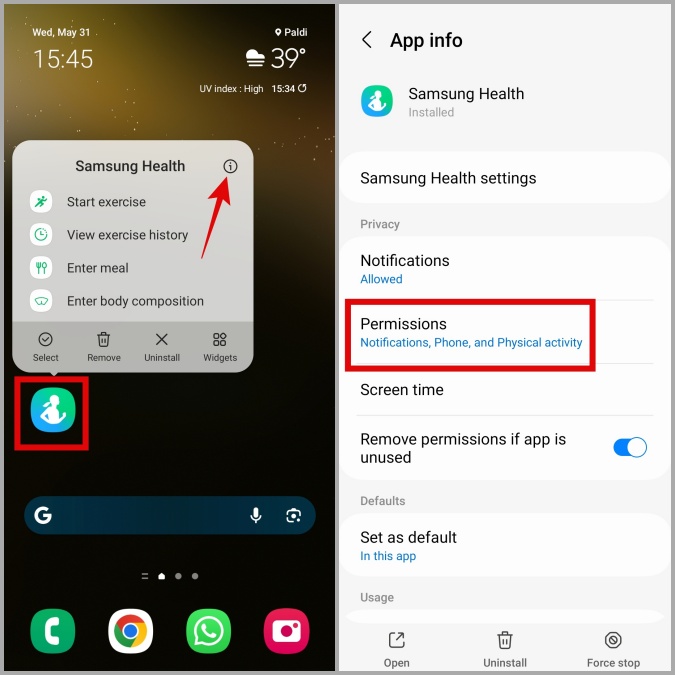
2. Нажмите Физическая активность и выберите Разрешить в следующем меню.
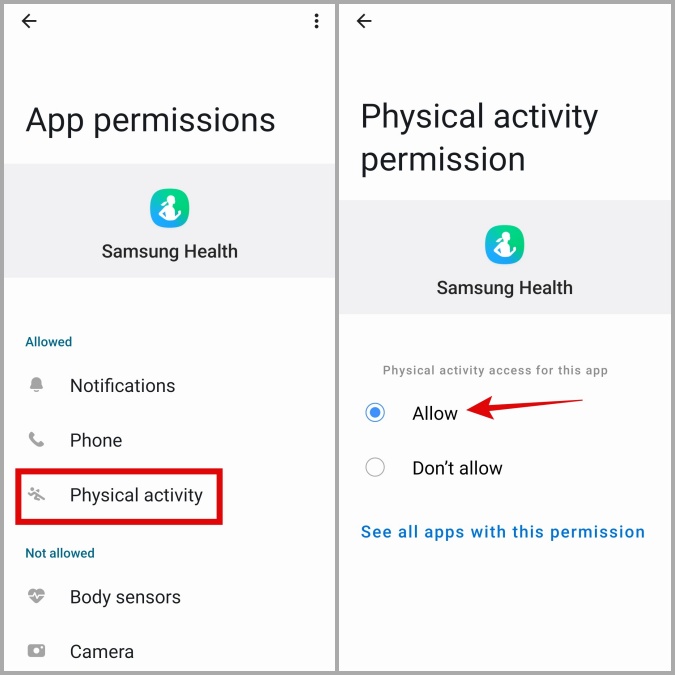
3. Разрешить приложению Samsung Health работать в фоновом режиме
Еще одна причина, по которой приложение Samsung Health может не отслеживать ваши шаги, заключается в том, что вы наложили на него ограничения по заряду батареи. Вот как их можно удалить и разрешить приложению работать в фоновом режиме.
1. Нажмите и удерживайте значок приложения Samsung Health и коснитесь значка информации в появившемся меню.
2. Нажмите Батарея и выберите Без ограничений на следующем экране.
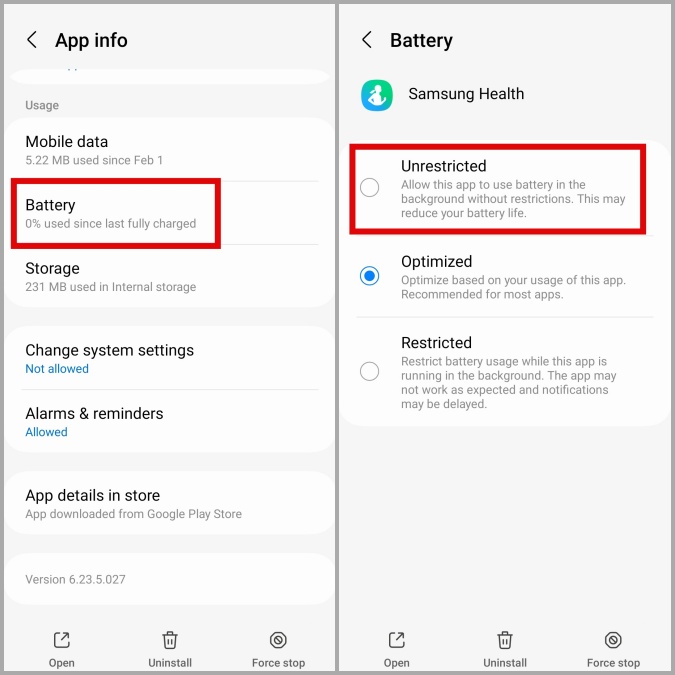
4. Удалить Samsung Health из списка спящих приложений
На вашем телефоне Samsung: В одном пользовательском интерфейсе есть функция , который переводит неиспользуемые приложения в спящий режим, чтобы оптимизировать ресурсы устройства. Если приложение Samsung Health добавлено в список приложений для сна, у него могут возникнуть проблемы с точным отслеживанием ваших шагов.
Чтобы запретить приложению Samsung Health переходить в спящий режим на вашем телефоне:
1. Откройте приложение Настройки и выберите Уход за аккумулятором и устройством.
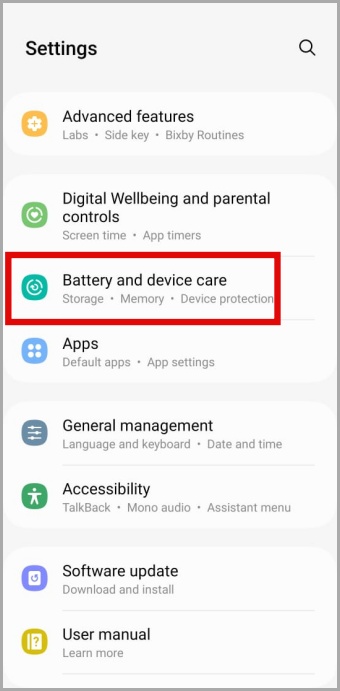
2. Нажмите Батарея и выберите Ограничения на использование в фоновом режиме на следующем экране.
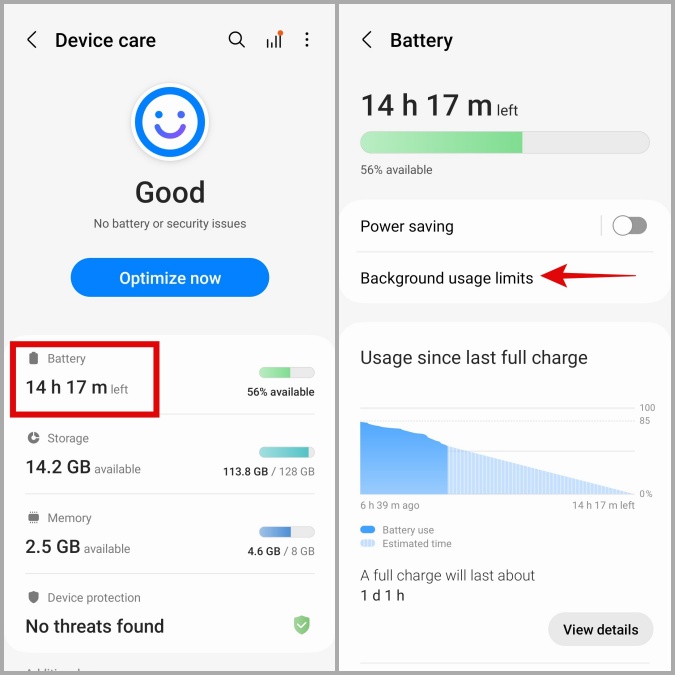
3. Нажмите Не отключаемые приложения.
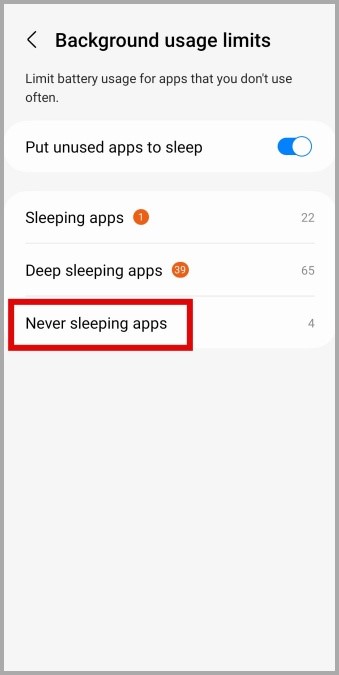
4. Нажмите значок плюса в правом верхнем углу, выберите Samsung Health из списка и нажмите Добавить.
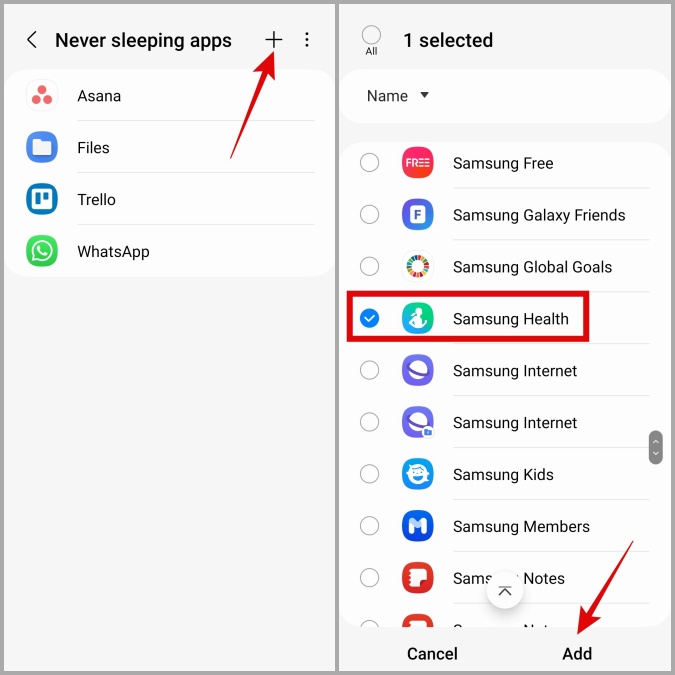
5. Включить уведомления о шагах
Приложение Samsung Health не отправляет уведомления о ваших ежедневных целях по шагам? Если да, то, скорее всего, вы отключили уведомления для приложения. Вот как это изменить.
1. Нажмите и удерживайте значок приложения Samsung Health и коснитесь значка информации в появившемся меню.
2. Нажмите Уведомления и включите переключатель Разрешить уведомления.
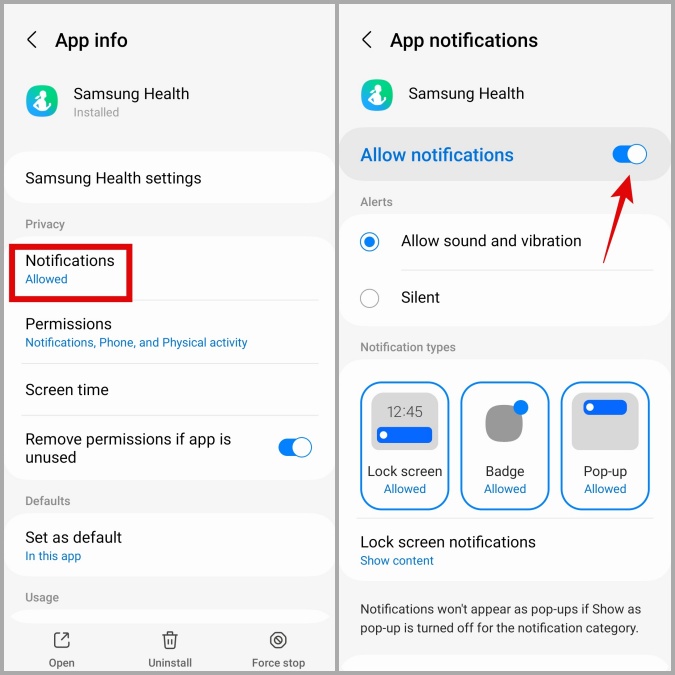
3. Выберите Категории уведомлений и включите переключатель рядом с Шаги.
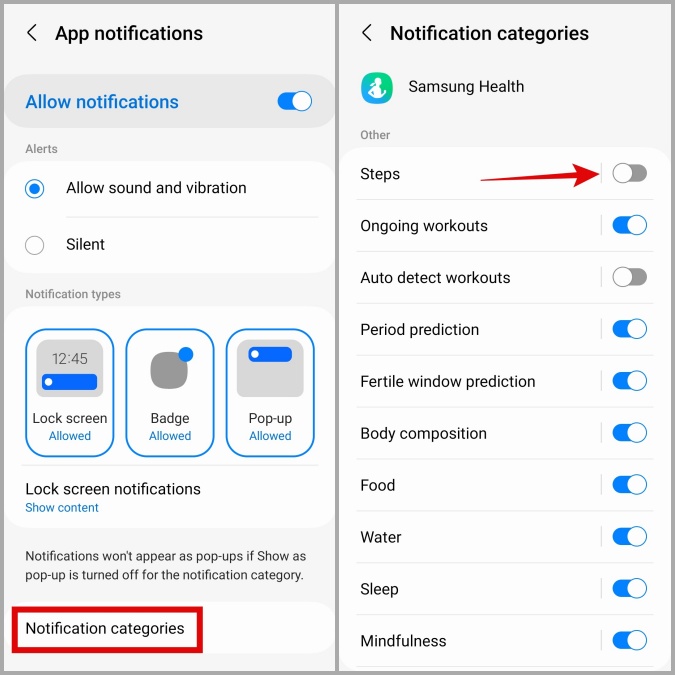
6. Выйдите и войдите снова
Иногда временные проблемы с вашей учетной записью Samsung могут помешать приложению «Здоровье» синхронизировать данные о количестве шагов между устройствами. Вы можете попробовать выйти из приложения Samsung Health и снова войти в него, чтобы посмотреть, поможет ли это.
1. В приложении Samsung Health коснитесь меню кебаба (три точки) в правом верхнем углу и выберите Настройки.
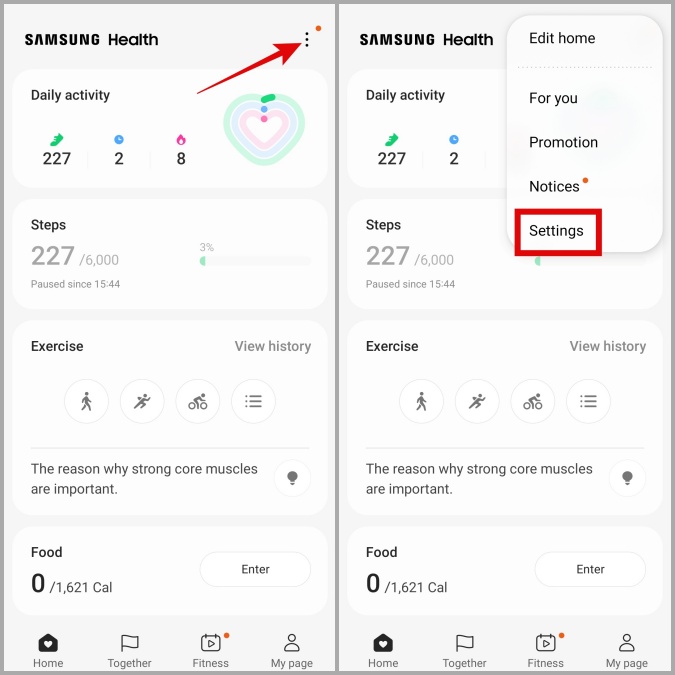
2. Нажмите Учетная запись Samsung, а затем прокрутите вниз и выберите кнопку Выйти.
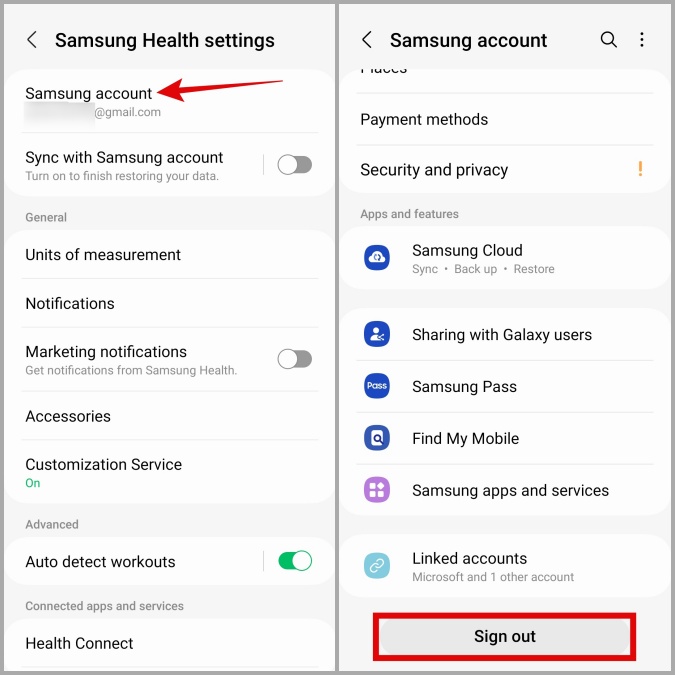
3. Нажмите Выйти для подтверждения.
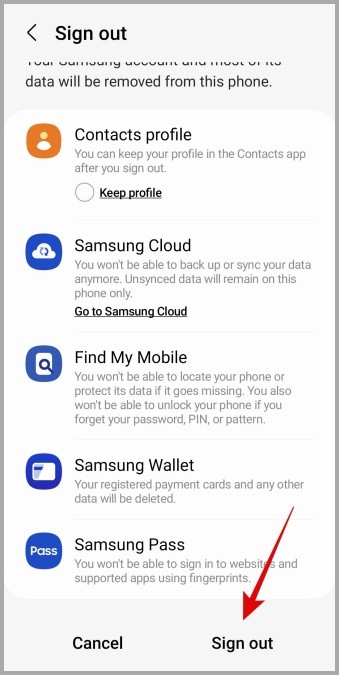
Теперь снова войдите в приложение Samsung Health и проверьте, сохраняется ли проблема.
7. Удалите другие приложения для отслеживания шагов
Приложение Samsung Health может не отслеживать ваши шаги, если вы установили на свой телефон Galaxy другие подобные приложения для подсчета шагов. Чтобы избежать потенциальных конфликтов, лучше всего удалить со своего телефона все приложения для отслеживания шагов, связанные со здоровьем или фитнесом.
8. Очистить кеш приложения
Переполняющие или поврежденные данные кэша также могут привести к сбоям в работе приложения Samsung Health на телефоне Galaxy. В этом случае очистка существующего кеша приложения должен восстановить работу приложения.
1. Нажмите и удерживайте значок приложения Samsung Health и коснитесь значка информации в появившемся меню.
2. Перейдите в раздел Хранилище и нажмите кнопку Очистить кеш внизу.
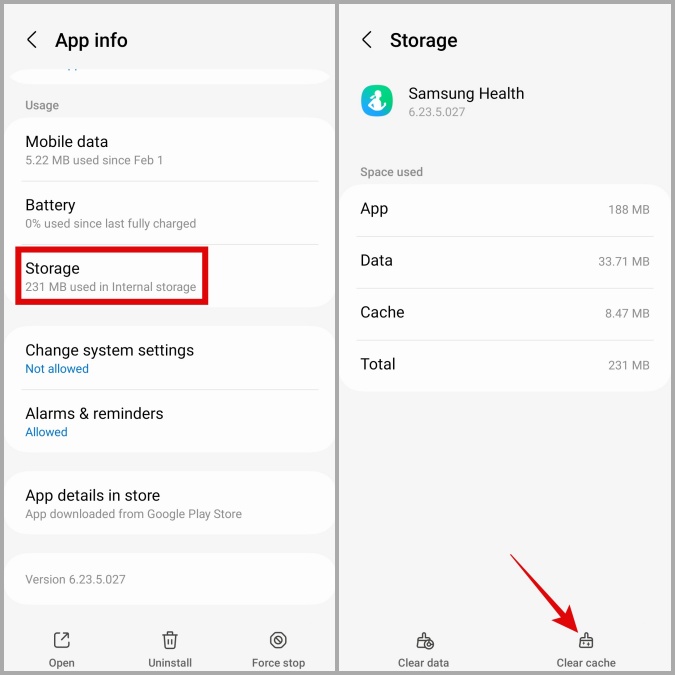
9. Обновите приложение
Использование устаревшей версии приложения Samsung Health также может вызвать подобные аномалии. Итак, если приведенные выше исправления окажутся неэффективными, попробуйте обновить приложение Samsung Health через Play Store или Galaxy Store .
10. Очистить раздел кэша
Если приложение Samsung Health не считает ваши шаги даже после его обновления, возможно, проблема с данными системного кэша. В этом случае вам придется очистить раздел кэша на телефоне Samsung Galaxy, поместив его в Режим восстановления .
1. Нажмите и удерживайте Кнопку питания, пока не появится меню питания.
2. Нажмите кнопку Выключить, чтобы выключить телефон.
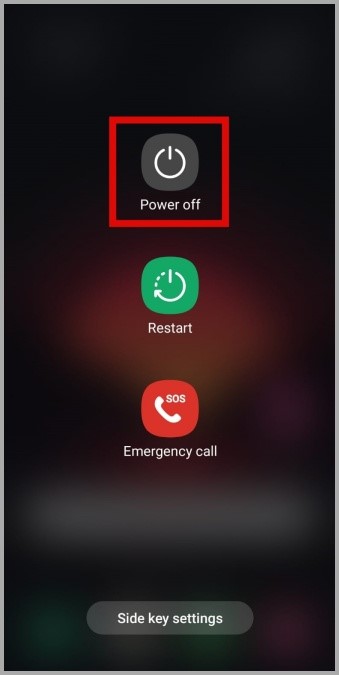
3. Подключите телефон к компьютеру с помощью USB-кабеля.
4. Теперь одновременно нажмите и удерживайте кнопку питания и кнопку увеличения громкости, пока не появится логотип Samsung.
Примечание. Когда телефон перейдет в режим восстановления, сенсорный экран перестанет отвечать на запросы. Таким образом, для навигации по меню вам придется полагаться на клавиши громкости и кнопку питания.
5. С помощью клавиши уменьшения громкости выделите параметр Очистить раздел кэша. Затем нажмите Кнопку питания, чтобы выбрать его.
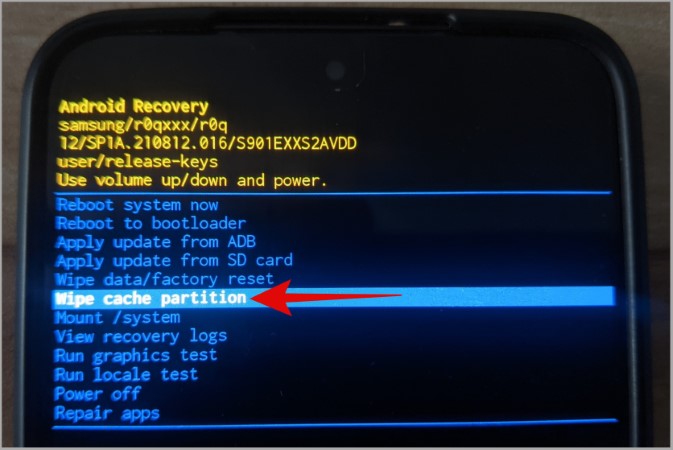
6. С помощью клавиши уменьшения громкости выберите Да и нажмите Кнопку питания для подтверждения.
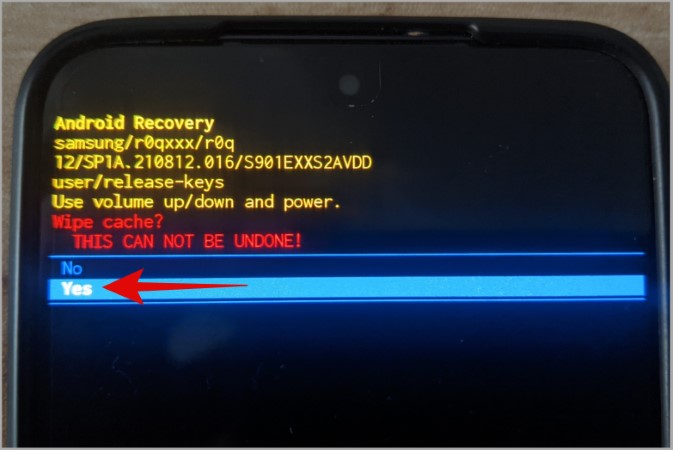
7. Как только кеш будет очищен, вы попадете в меню восстановления. Выделите параметр Перезагрузить систему сейчас и нажмите Кнопку питания для подтверждения.
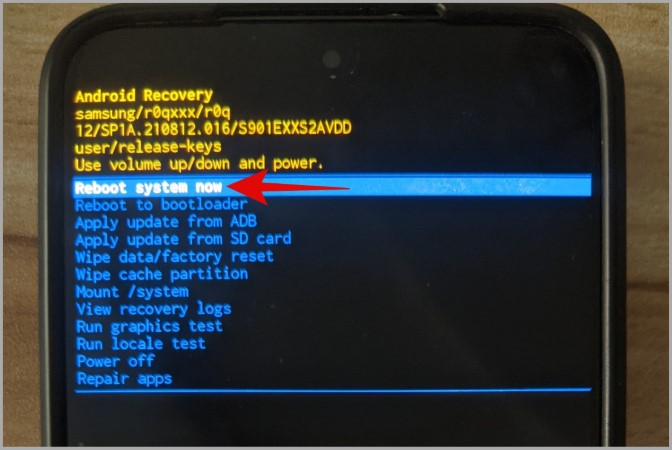
Каждый шаг имеет значение
Надеемся, что одно или несколько из вышеперечисленных исправлений помогли вам решить проблему, и приложение Samsung Health теперь, как и раньше, отслеживает ваши действия. Однако, если ничего не помогает, вы можете на некоторое время рассмотреть возможность перехода на какой-нибудь другое приложение для счетчика шагов или шагомера .